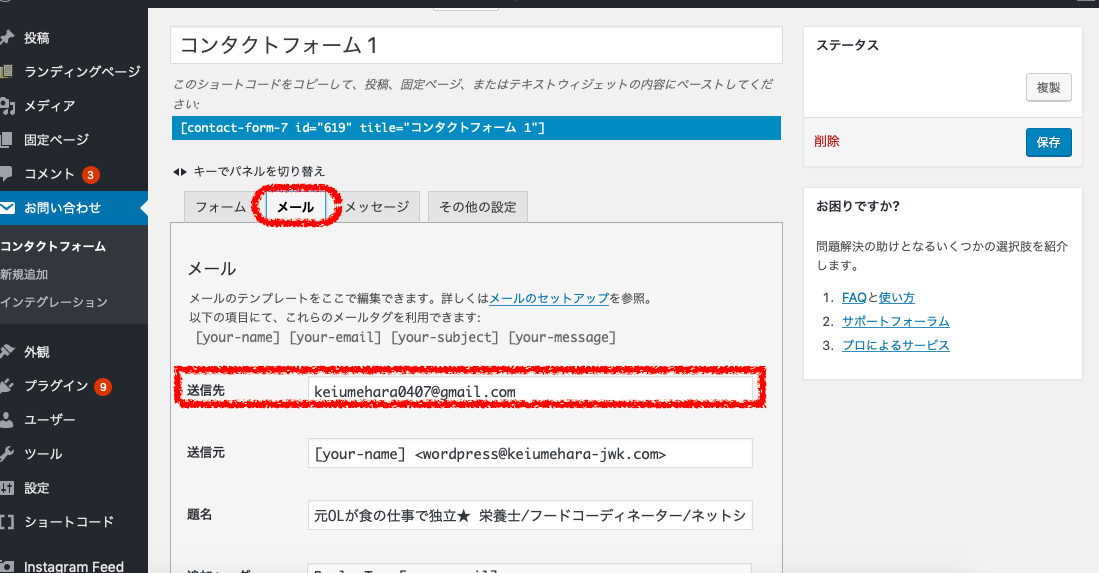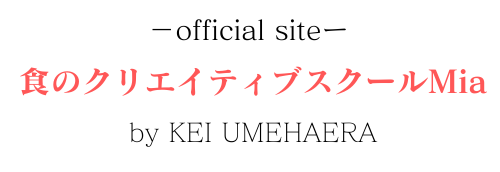お問い合わせフォームを作成していきましょう!
ブログをご覧になられた方がお問い合わせをできるように設定していきます。
①まずはプラグイン→新規追加をクリック。
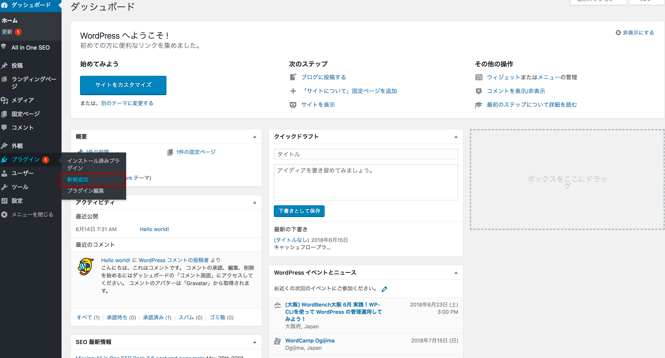
②お問い合わせフォームを作るために「Contact Form 7」というプラグインをインストールします。(無料です)
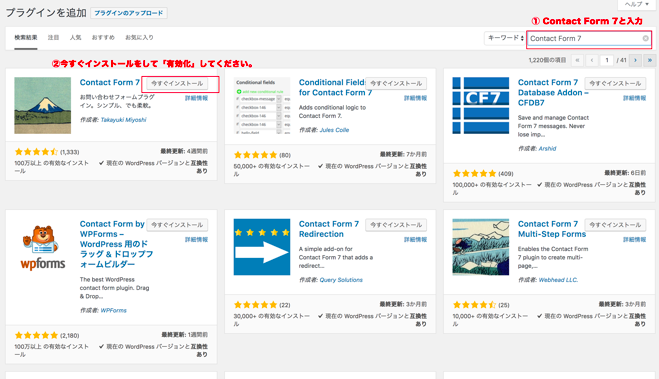
③その後、インストール済プラグインから「Contact Form 7」を探し、「設定」をクリック。
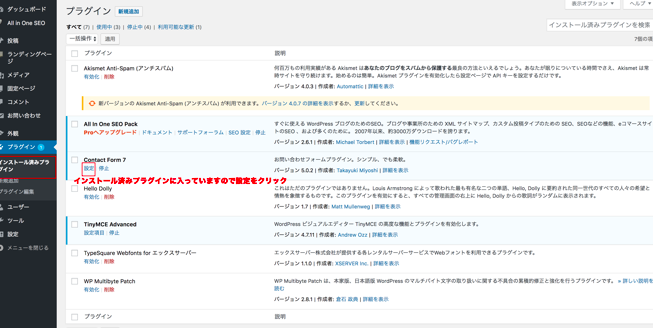
④コンタクトフォーム1の「編集」をクリック
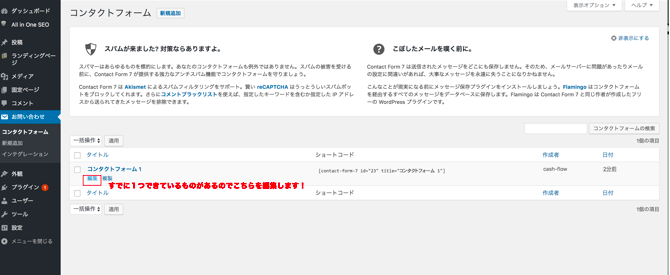
⑤フォームを確認し、保存をクリックします。
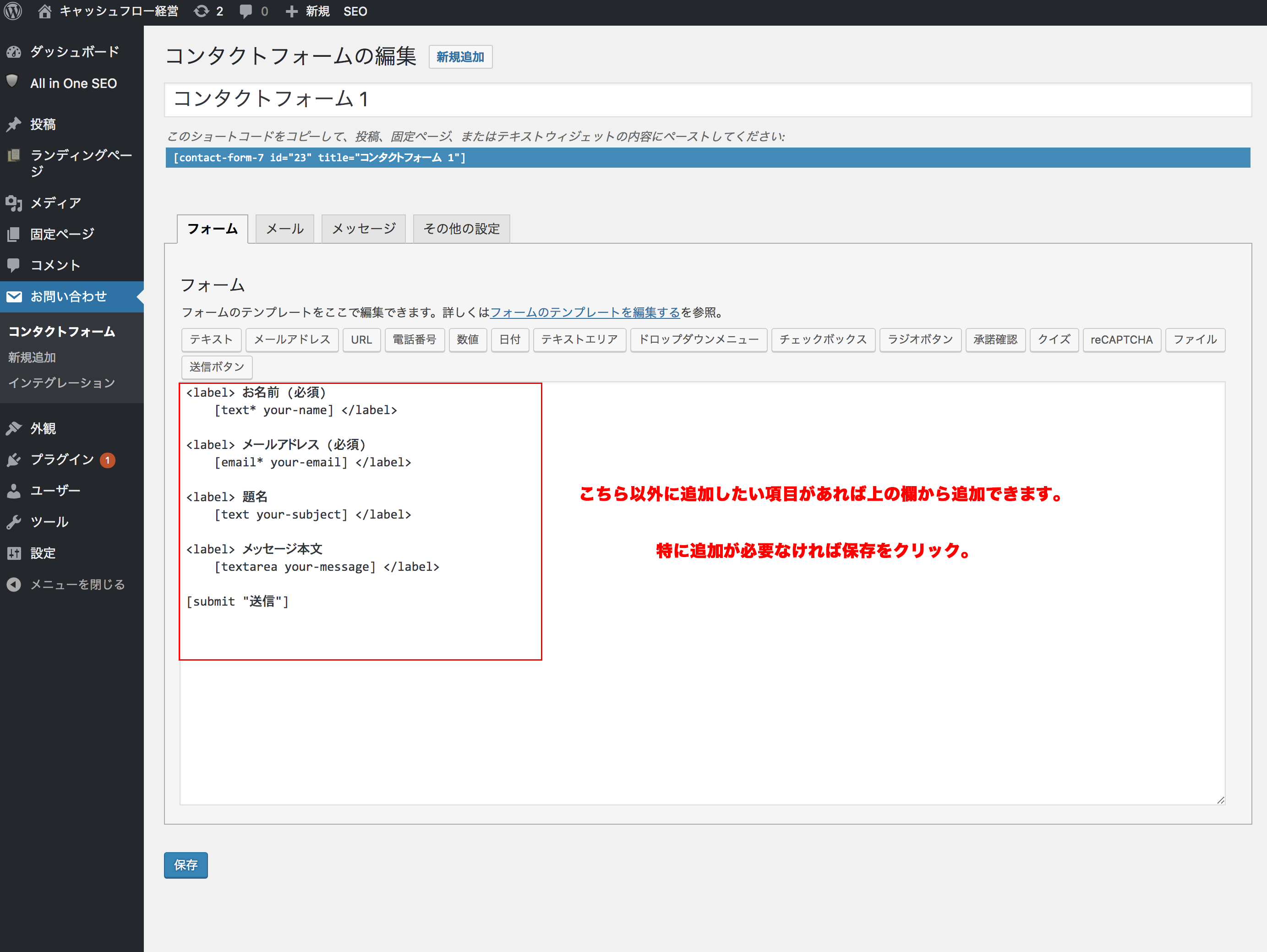
⑥「コンタクトフォーム」を開き、「ショートコード」のurlをコピーします。
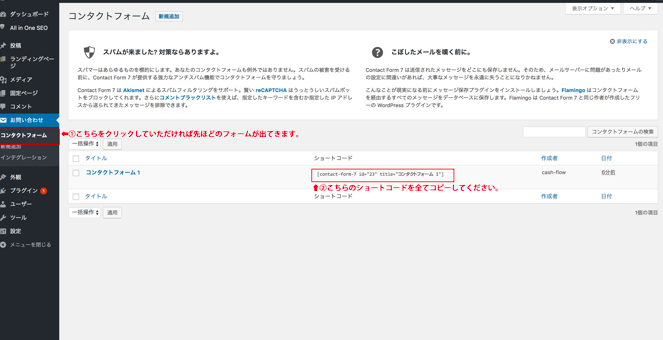
次にお問い合わせページを作ります
①左側の「固定ページ」→「新規追加」をクリック
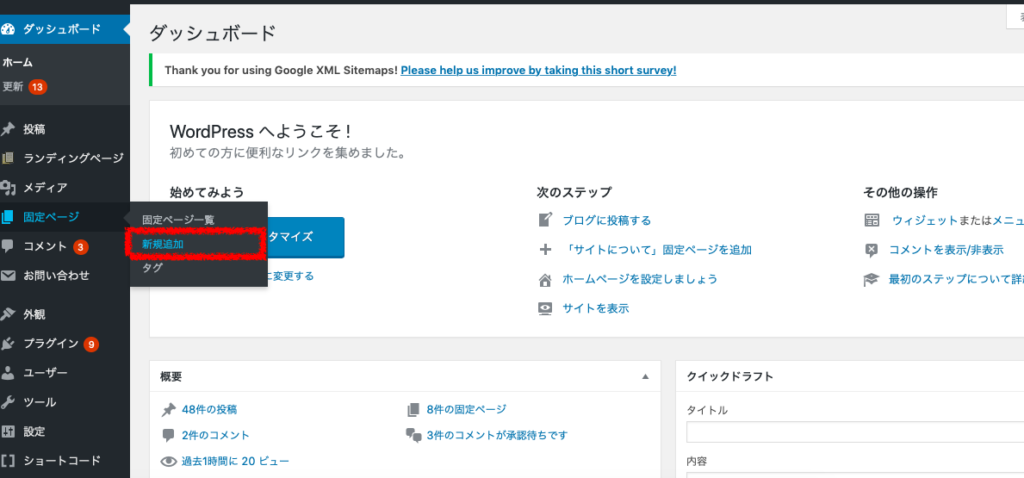
②固定ページの「ビジュアル」画面を開いたら、
タイトルに「お問い合わせフォーム」と 入力し、本文に、先ほどコピーしたURLを貼り付けます。
ここまでできたら「プレビュー」をクリックして画面確認しましょう。
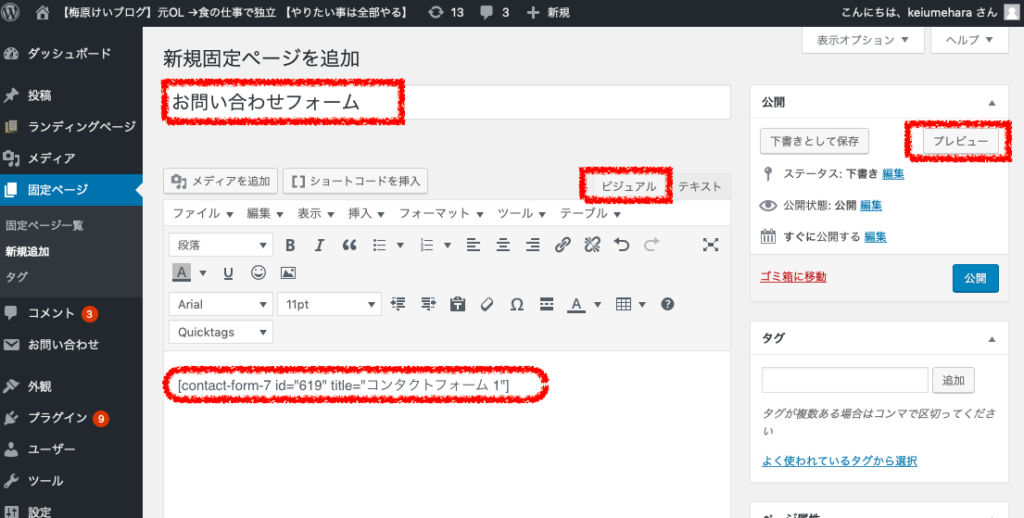
③下記のように、きちんとお問い合わせフォームが表示されていればOKです!
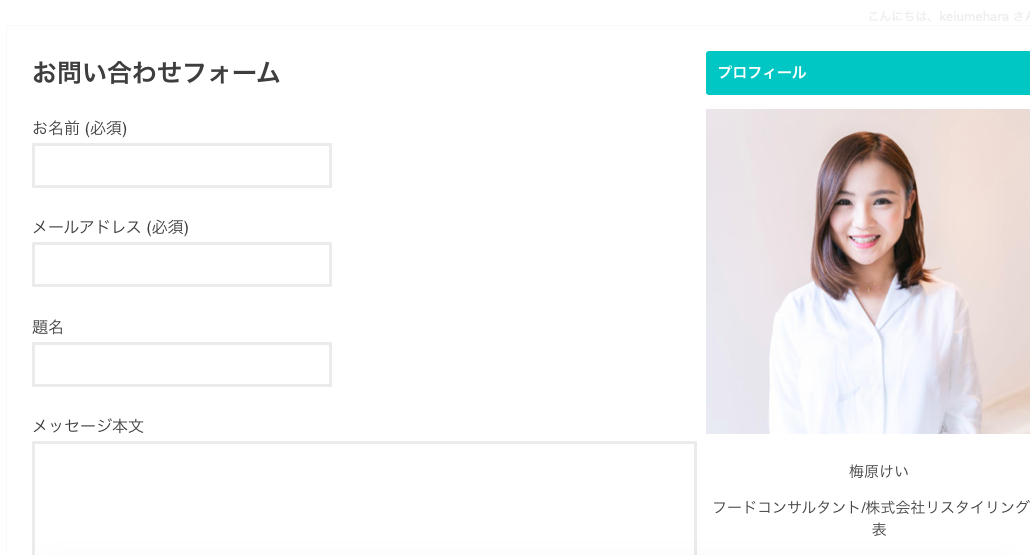
④プレビューを閉じて、「下書きを保存」をクリックします。
「パーマリンク」のURLを英語に編集し、「OK」をクリック。(日本語だと文字化けすることがあるので)
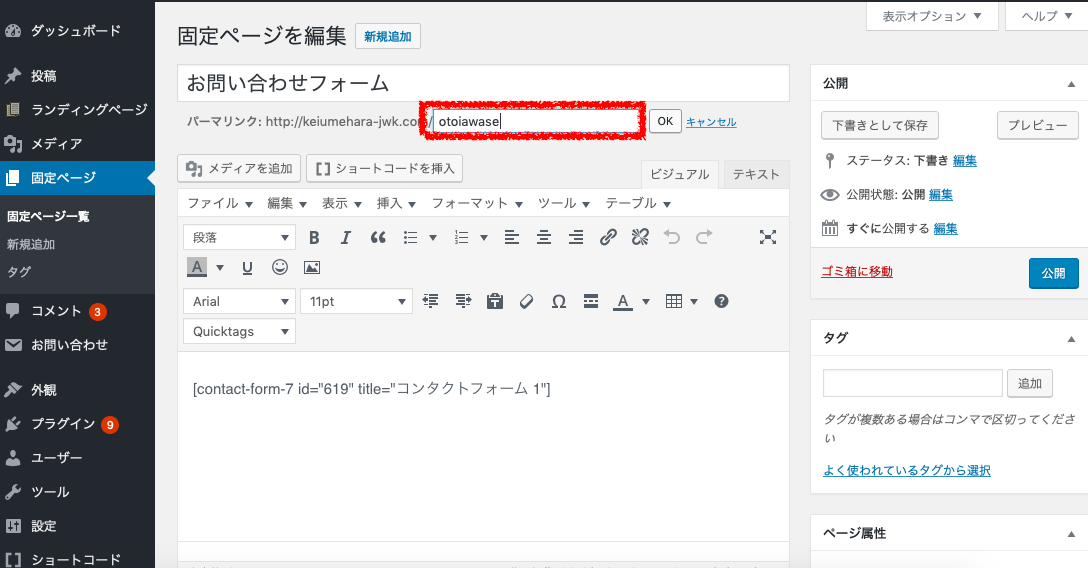
⑤下記のパーマリンクのURLが、お問い合わせページのURLです。
ここまで出来たら、「公開」をクリックして完了です。
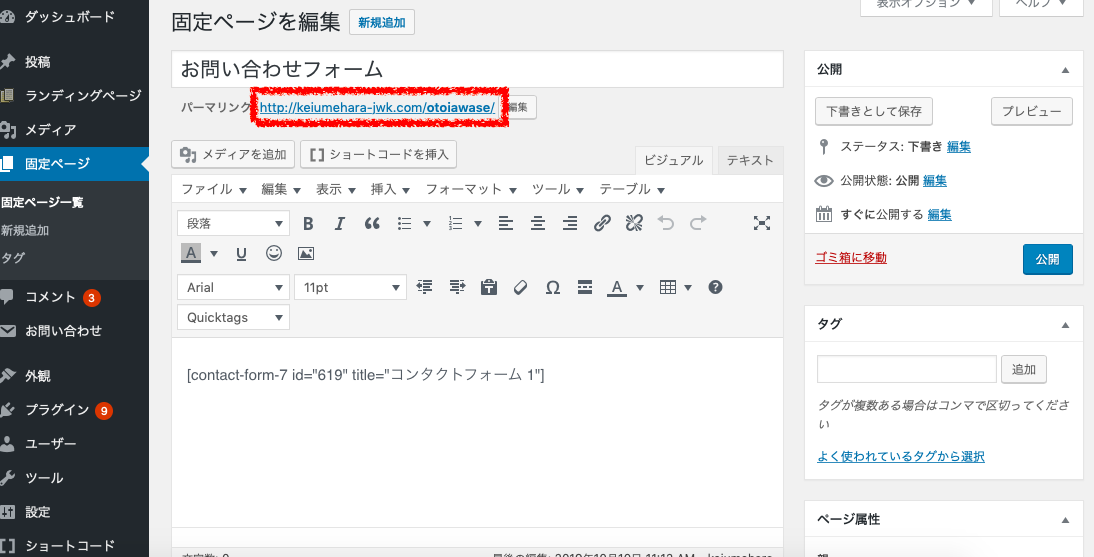
お問い合わせがあったら、どこに届くの?
自分が設定しているメールアドレスを確認しましょう。
「お問い合わせ」→「コンタクトフォーム」→「編集」をクリック。
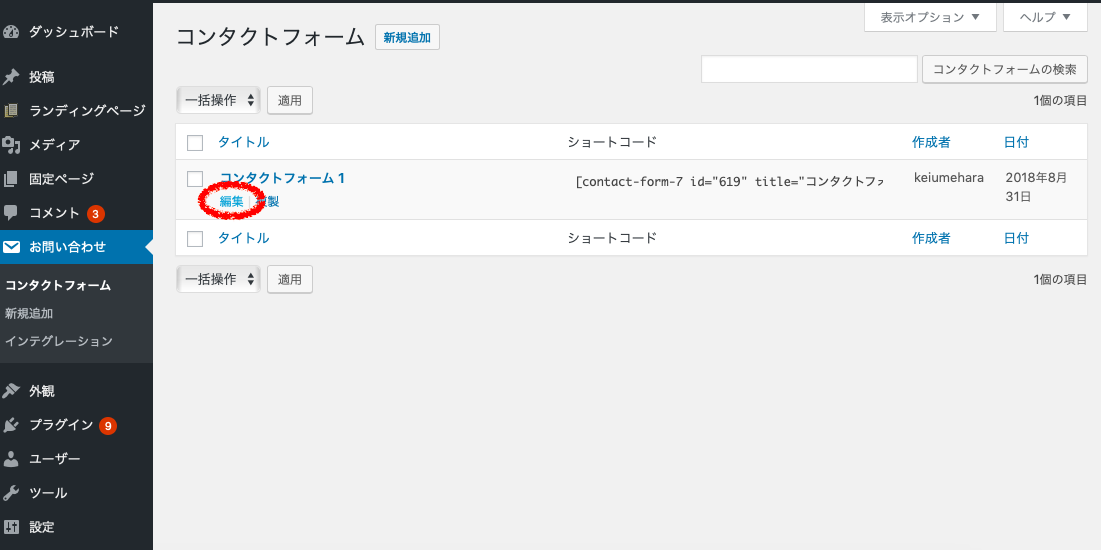
「メール」をクリックすると「送信先」のところにメールアドレスが表示されます。
このアドレスが、お問い合わせがあった時に通知が来るアドレスです。
もしアドレスを変更したい場合は、現在のアドレスを消して、新しいアドレスを入力しましょう。